CAD怎么输入立方符号?
设·集合小编 发布时间:2023-03-22 11:06:59 350次最后更新:2024-03-08 11:41:30
CAD是一款常用的工程图纸设计软件,很多设计师都是在CAD绘制一些建筑平面图,很多建筑图纸免不了需要用到立方符号的时候,那么CAD怎么输入立方符号呢?其实很简单,这就来告诉大家。

工具/软件
硬件型号:雷神(ThundeRobot)911Zero
系统版本:Windows7
所需软件:CAD2012
方法/步骤
第1步
如下图所示,打开AutoCAD软件,新建一个空白文件。

第2步
如下图所示,激活“文字格式”。
方法如下:
第一种,输入字母“t”,回车,用鼠标左键画一个矩形。
第二种,执行【绘图】【文字】【多行文字】(或者【单行文字】)

第3步
如下图所示,先输入一个数字8。
我们准备演示的是如何输入8的立方,所以先输入一个数字8。

第4步
如下图所示,在“文字格式”工具栏中找到符号“@”图标,点击它。

第5步
如下图所示,在符号弹出的下拉菜单中找到“立方”,鼠标左键单击它。

第6步
如下图所示,数字8的后面出现了一个立方符号3,然后点击“文字格式”右上角的“确定”。
或者直接在CAD的空白地方单击鼠标左键,完成文字输入的操作。

第7步
如下图所示,一个8的立方就这样简单的输入成功了。
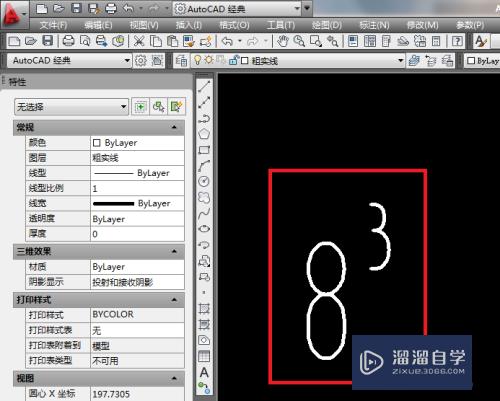
- 上一篇:CAD如何绘制弧形曲线?
- 下一篇:CAD如何开启对象捕捉工具栏?
相关文章
广告位


评论列表